隐藏自家的wifi网络后,自己和家人的手机/电脑也找不到wifi了,自己怎么才能连接wifi上网?
答:把自家的wifi网络隐藏后,自己和家人要连接wifi上网,需要在手机/电脑的wifi连接页面中,手动输入wifi名称和密码来进行连接,具体的操作步骤如下:
一、手机连接隐藏WiFi
1.iPhone手机:
(1)在iPhone手机中打开 设置 ——> 无线局域网,在无线网络搜索列表的最底部有一个“其它...”选项,点击这个选项进行打开。
(2)在“名称”后面手动输入隐藏的wifi名称,“安全性”建议选择:WPA2/WPA3,在“密码”选项后面输入隐藏wifi的密码。最后,点击右上方的“加入”按钮。
2.安卓手机:
(1)打开手机中的 WLAN设置 选项,然后在该设置选项下,找到并打开 添加其他网络 (或者类似的设置选项),如下图所示。
(2)然后在“网络 SSID”选项下填写:隐藏无线网络名称——>“安全性”一般选择:WPA/WPA2-PSK 或者 WPA2-PSK ——> “密码”选项中填写:隐藏无线网络的密码——>最好点击:连接。
二、电脑连接隐藏WiFi
不同系统的笔记本电脑,连接隐藏wifi网络时的操作有些不一样,下面鸿哥以最新的Windows 11系统为例进行演示介绍。
1.在Windows 11笔记本电脑的屏幕右下方有一个wifi图标,用鼠标点击这个图标打开,然后点击 “ > ”,如下图所示。
2.在弹出的wifi列表中滚动鼠标到最底部,可以看到有一个“隐藏网络”的选项,鼠标点击这个选项,在弹出的对话框中点击“连接”。
4.输入隐藏wifi的名称,然后点击下一步。
5.输入隐藏wifi的密码,并点击下一步。
6.系统会自动连接隐藏的wifi网络。如果wifi名称和密码输入正确,一会儿就可以连接上了。



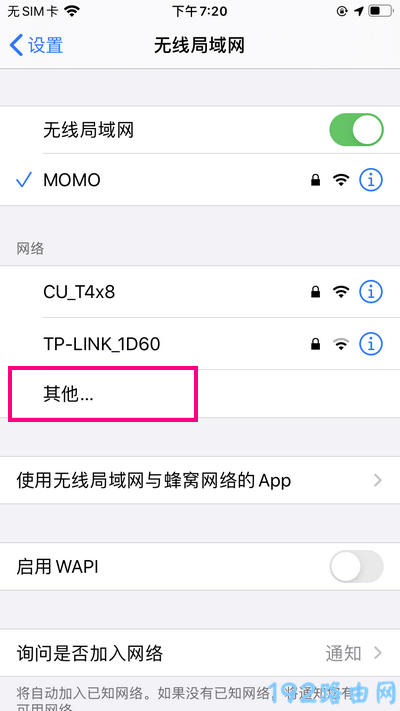
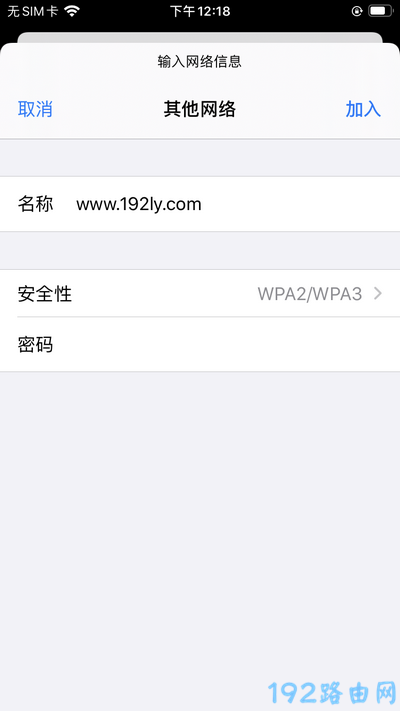
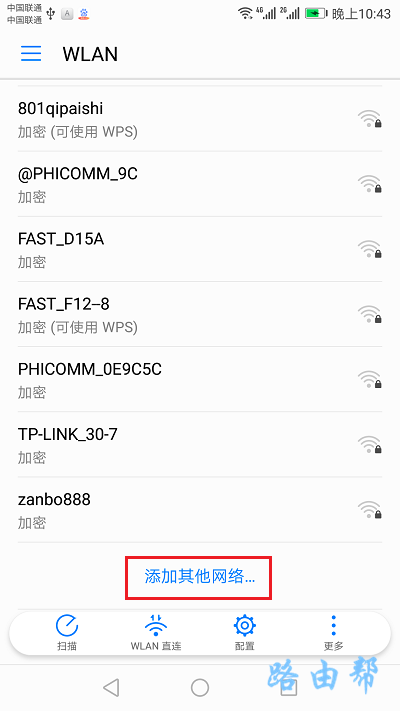
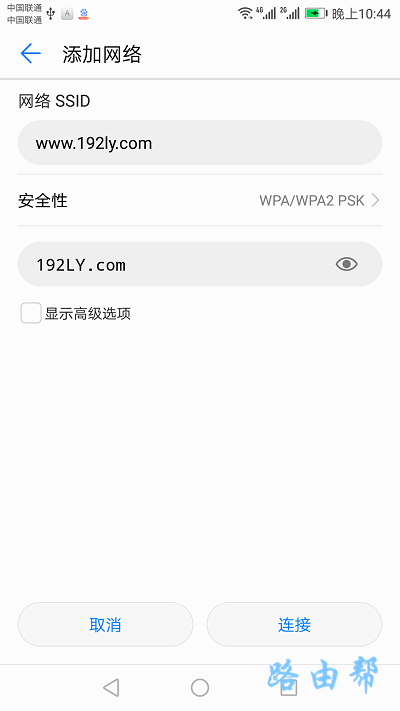
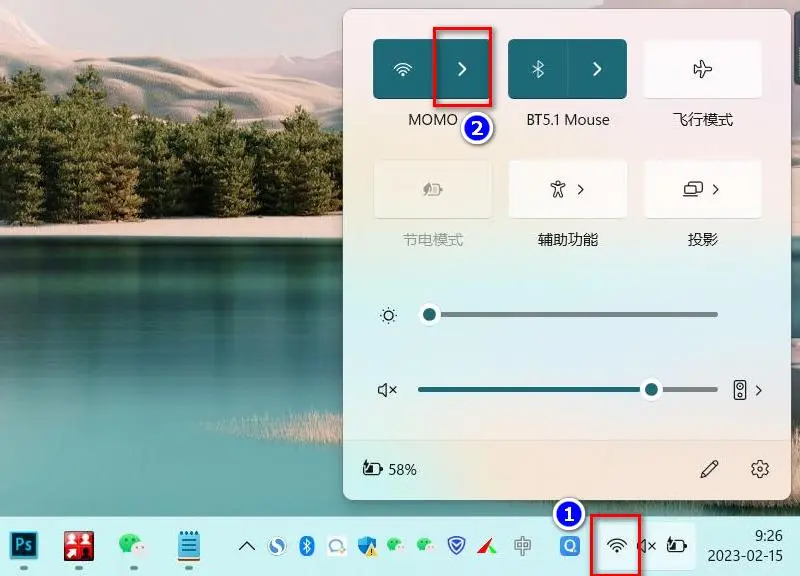
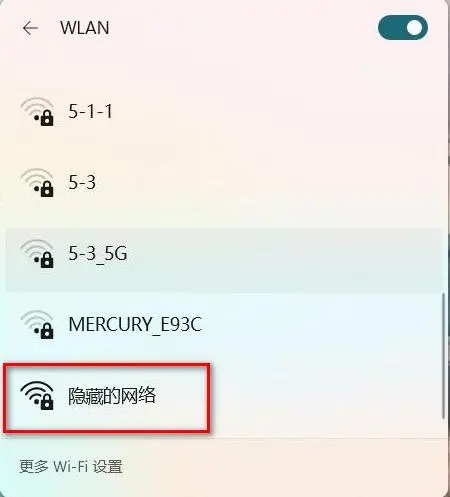
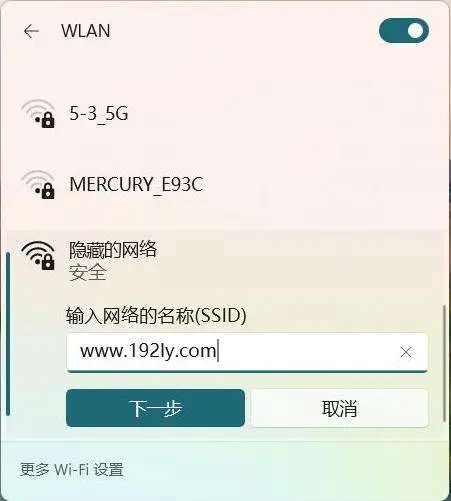
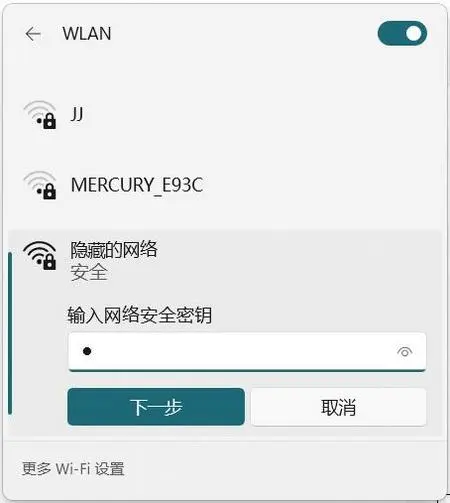
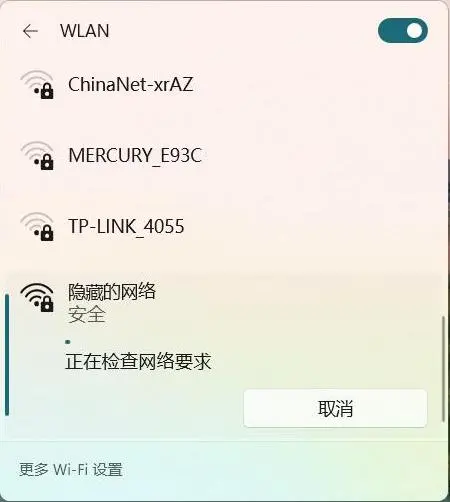
评论